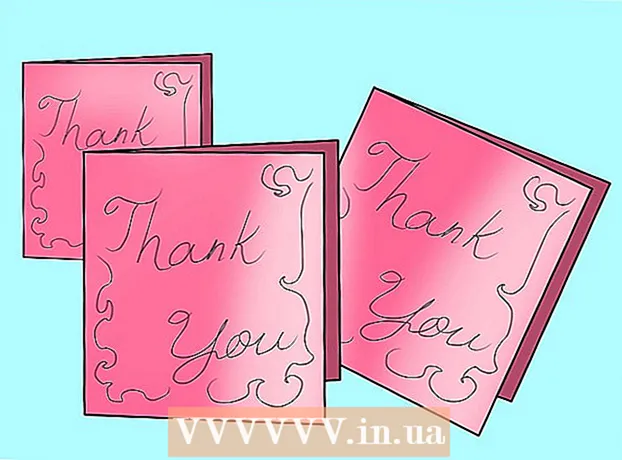Kirjoittaja:
Joan Hall
Luomispäivä:
1 Helmikuu 2021
Päivityspäivä:
1 Heinäkuu 2024

Sisältö
- Askeleet
- Tapa 1 /3: Vedä ja pudota liikkuvat tiedostot
- Tapa 2/3: Tiedostojen valitseminen vetämällä ja pudottamalla
- Tapa 3/3: Tiedostojen avaaminen vetämällä ja pudottamalla
- Vinkkejä
- Mitä tarvitset
Yksi tietokoneohjauksen tärkeimmistä tehtävistä on hiiri. Yksi tällaisen vuorovaikutuksen tärkeimmistä elementeistä on vedä ja pudota -tekniikka tai, venäjäksi, "Take-and-Drop". Koska tätä tekniikkaa tukevat useimmat ohjelmat ja tietokoneet, sen hallitseminen säästää aikaa siirtämiseen, kopiointiin ja tiedostojen avaamiseen.
Askeleet
Tapa 1 /3: Vedä ja pudota liikkuvat tiedostot
 1 Käynnistä tietokone. Valitse siirrettävät tiedostot ja niiden kohde.
1 Käynnistä tietokone. Valitse siirrettävät tiedostot ja niiden kohde.  2 Avaa kansioita. Jos käytät macOS: ää, avaa kaksi Finder -ikkunaa, joista toinen on lähdekansio ja toinen kohde. Jos käytät Windowsia, avaa nämä ikkunat Käynnistä -valikosta.
2 Avaa kansioita. Jos käytät macOS: ää, avaa kaksi Finder -ikkunaa, joista toinen on lähdekansio ja toinen kohde. Jos käytät Windowsia, avaa nämä ikkunat Käynnistä -valikosta. - Jos tiedostot sijaitsevat työpöydällä, sinun tarvitsee vain avata kansio, johon aiot siirtää tiedostot.
- Jos käytät macOS: ää, napsauta ensimmäisen ikkunan avaamisen jälkeen yläreunassa olevaa tiedostovalikkoa ja valitse vaihtoehto, joka avaa uuden Finder -ikkunan.
- Jos käytät Windowsia, voit pienentää ensimmäisen ikkunan ja avata uuden Käynnistä -ikkunan kautta.
 3 Käytä hiirtä muuttaaksesi ikkunoiden kokoa niin, että ne sopivat täysin tietokoneen näyttöön. Jos tiedostot ovat työpöydällä, aseta ikkuna niiden viereen.
3 Käytä hiirtä muuttaaksesi ikkunoiden kokoa niin, että ne sopivat täysin tietokoneen näyttöön. Jos tiedostot ovat työpöydällä, aseta ikkuna niiden viereen.  4 Valitse lähdekansio. Siirrä kohdistin siirrettävien tiedostojen ylä- ja vasemmalle puolelle. Pidä vasenta painiketta painettuna ja siirrä kohdistin oikeaan alakulmaan.
4 Valitse lähdekansio. Siirrä kohdistin siirrettävien tiedostojen ylä- ja vasemmalle puolelle. Pidä vasenta painiketta painettuna ja siirrä kohdistin oikeaan alakulmaan. - Tiedostot korostetaan sinisellä. Tämä osoittaa, että he ovat valittuja ja valmiita siirtymään.
 5 Vapauta hiiren vasen painike. Valinnan pitäisi pysyä.
5 Vapauta hiiren vasen painike. Valinnan pitäisi pysyä.  6 Napsauta tiedostoa hiiren kakkospainikkeella äläkä vapauta sitä.
6 Napsauta tiedostoa hiiren kakkospainikkeella äläkä vapauta sitä. 7 Vedä tiedostot uuteen kansioon. Kun siirtotoiminto on valmis, kuulet ominaisäänimerkin.
7 Vedä tiedostot uuteen kansioon. Kun siirtotoiminto on valmis, kuulet ominaisäänimerkin. - Jos valinta tiedostoista katosi, sinun on toistettava edelliset vaiheet.
- Kun vedät tiedostoja toiselle kiintolevylle, CD -levylle, levykkeelle tai muulle tallennusvälineelle, niitä ei siirretä, vaan ne kopioidaan.
Tapa 2/3: Tiedostojen valitseminen vetämällä ja pudottamalla
 1 Jos haluat vetää ja pudottaa vain tiettyjä tiedostoja, sinun on valittava ne näppäimistöllä.
1 Jos haluat vetää ja pudottaa vain tiettyjä tiedostoja, sinun on valittava ne näppäimistöllä. 2 Avaa kaksi kansiota ja aseta ne vierekkäin.
2 Avaa kaksi kansiota ja aseta ne vierekkäin. 3 Siirry kansioon, joka sisältää haluamasi tiedostot.
3 Siirry kansioon, joka sisältää haluamasi tiedostot. 4 Napsauta ensimmäistä vaadituista tiedostoista.
4 Napsauta ensimmäistä vaadituista tiedostoista. 5 Pidä Ctrl -näppäintä painettuna Windows -tietokoneessa tai Alt -näppäintä MacOS -tietokoneessa. Pidä näppäintä painettuna, kun jatkat tiedostojen valitsemista.
5 Pidä Ctrl -näppäintä painettuna Windows -tietokoneessa tai Alt -näppäintä MacOS -tietokoneessa. Pidä näppäintä painettuna, kun jatkat tiedostojen valitsemista.  6 Napsauta tiedostoja, jotka haluat valita.
6 Napsauta tiedostoja, jotka haluat valita. 7 Kun olet valinnut tiedostot, vapauta avain. Kaikkien tiedostojen on oltava valittuna.
7 Kun olet valinnut tiedostot, vapauta avain. Kaikkien tiedostojen on oltava valittuna.  8 Vedä mikä tahansa tiedosto kohdekansioon. Kaikki valitut tiedostot on siirrettävä.
8 Vedä mikä tahansa tiedosto kohdekansioon. Kaikki valitut tiedostot on siirrettävä.
Tapa 3/3: Tiedostojen avaaminen vetämällä ja pudottamalla
 1 Suorita ohjelma, jossa haluat avata tiedoston. Koska käytät vedä ja pudota -tekniikkaa, sinun ei tarvitse luoda uutta tiedostoa.
1 Suorita ohjelma, jossa haluat avata tiedoston. Koska käytät vedä ja pudota -tekniikkaa, sinun ei tarvitse luoda uutta tiedostoa.  2 Avaa ikkuna Käynnistä -valikon tai Finderin avulla. Etsi haluamasi tiedosto. Jos tiedosto sijaitsee työpöydällä, voit ohittaa tämän vaiheen.
2 Avaa ikkuna Käynnistä -valikon tai Finderin avulla. Etsi haluamasi tiedosto. Jos tiedosto sijaitsee työpöydällä, voit ohittaa tämän vaiheen.  3 Napsauta hiiren vasenta painiketta haluamasi tiedoston kohdalla ja pidä sitä painettuna. Vedä tiedosto jo avoimen ohjelman kuvakkeelle. Heti kun tiedosto on kuvakkeessa - vapauta hiiren vasen painike.
3 Napsauta hiiren vasenta painiketta haluamasi tiedoston kohdalla ja pidä sitä painettuna. Vedä tiedosto jo avoimen ohjelman kuvakkeelle. Heti kun tiedosto on kuvakkeessa - vapauta hiiren vasen painike.  4 Odota muutama sekunti. Ohjelma avaa tiedoston ja näyttää sen näytöllä. Tämä menetelmä ei toimi, jos tiedosto ei ole yhteensopiva valitun ohjelman kanssa.
4 Odota muutama sekunti. Ohjelma avaa tiedoston ja näyttää sen näytöllä. Tämä menetelmä ei toimi, jos tiedosto ei ole yhteensopiva valitun ohjelman kanssa.
Vinkkejä
- Monet sosiaalisen median ja valokuvaohjelmat käyttävät vedä ja pudota -tekniikkaa säästämään käyttäjien aikaa. Kun lataat tiedostoja, sinun on löydettävä vyöhyke nimeltä "vedä ja pudota". Pienennä selainikkuna. Etsi nyt haluamasi tiedostot ja vedä ne oikeaan kohtaan sivustosivulla.
- Vedä ja pudota on ensisijainen tapa siirtää tietoja ja kappaleita iTunesiin.
Mitä tarvitset
- Hiiri